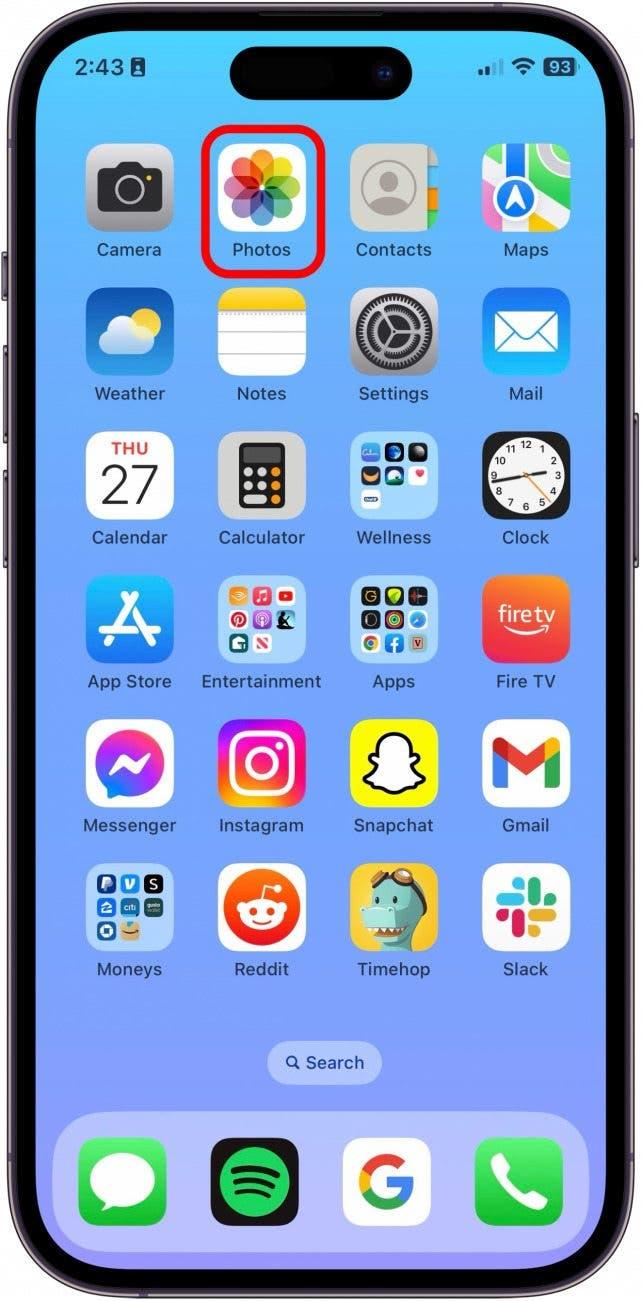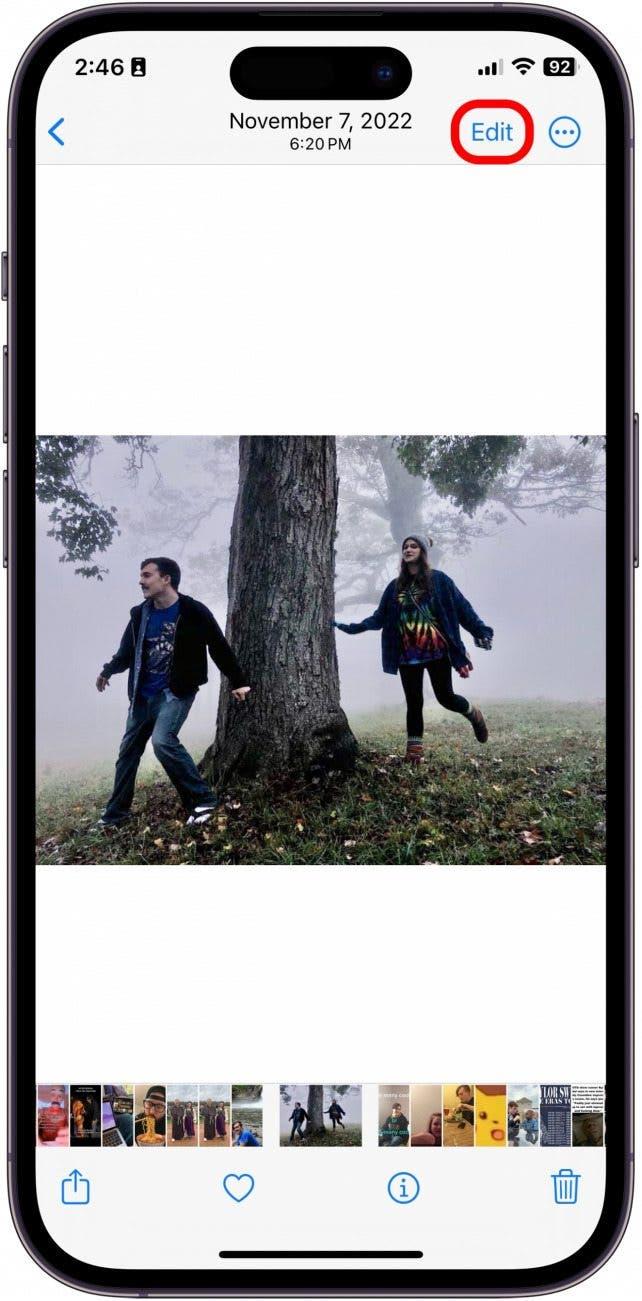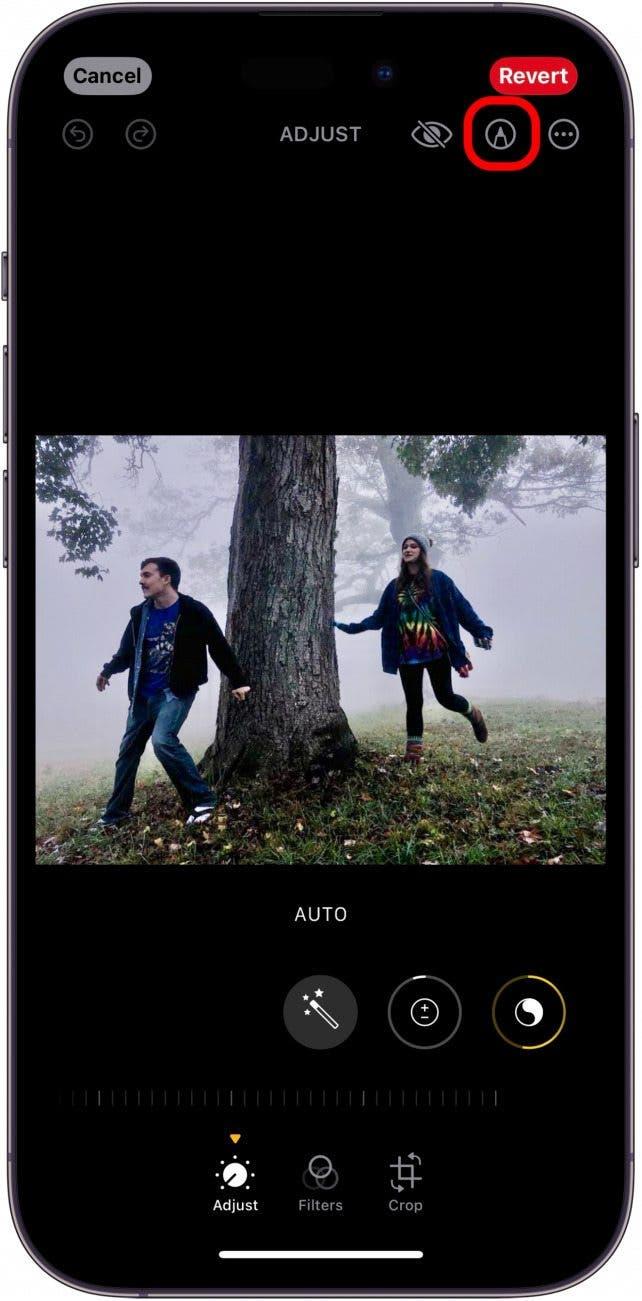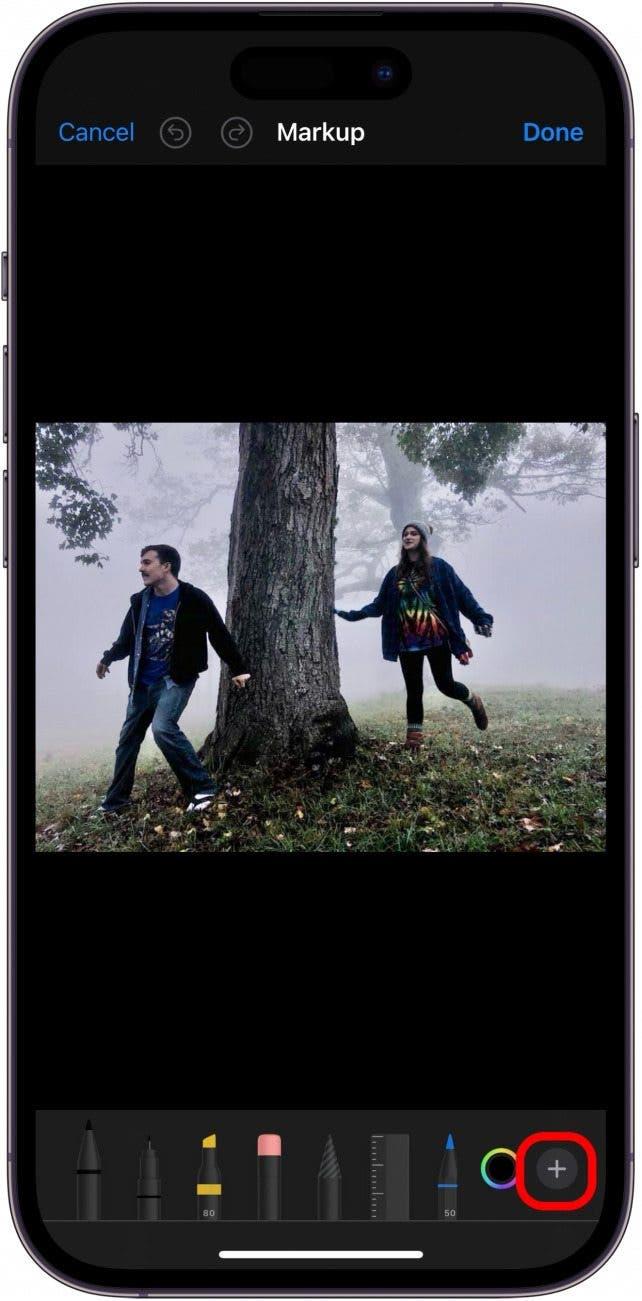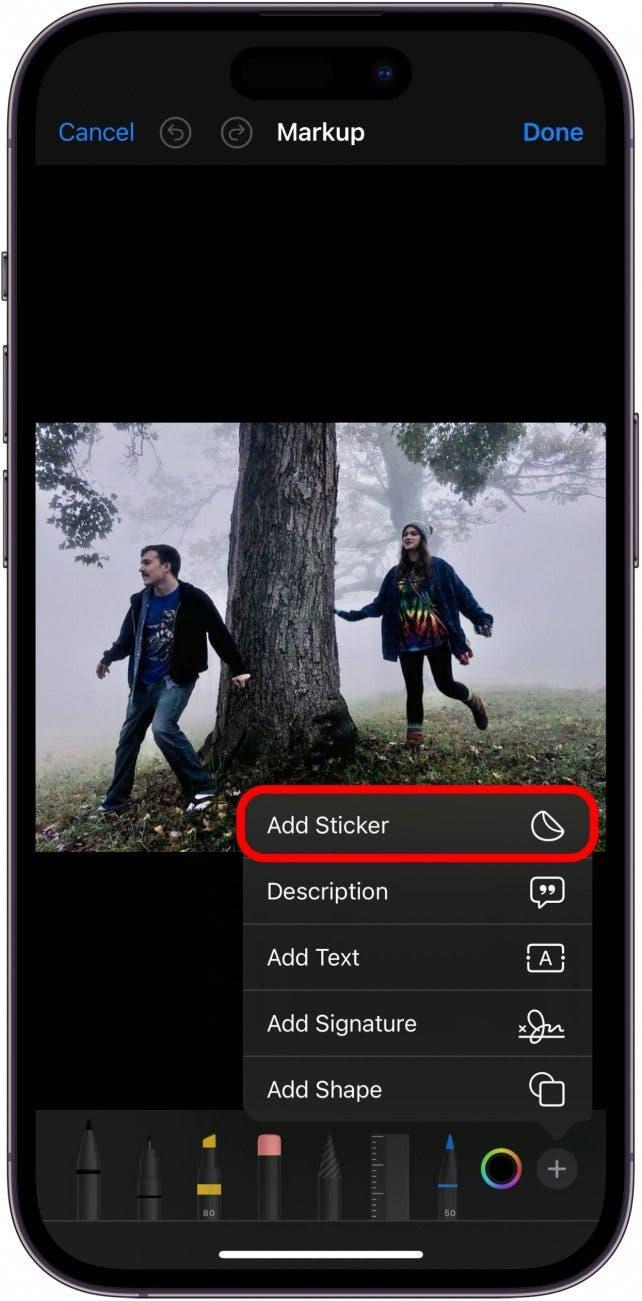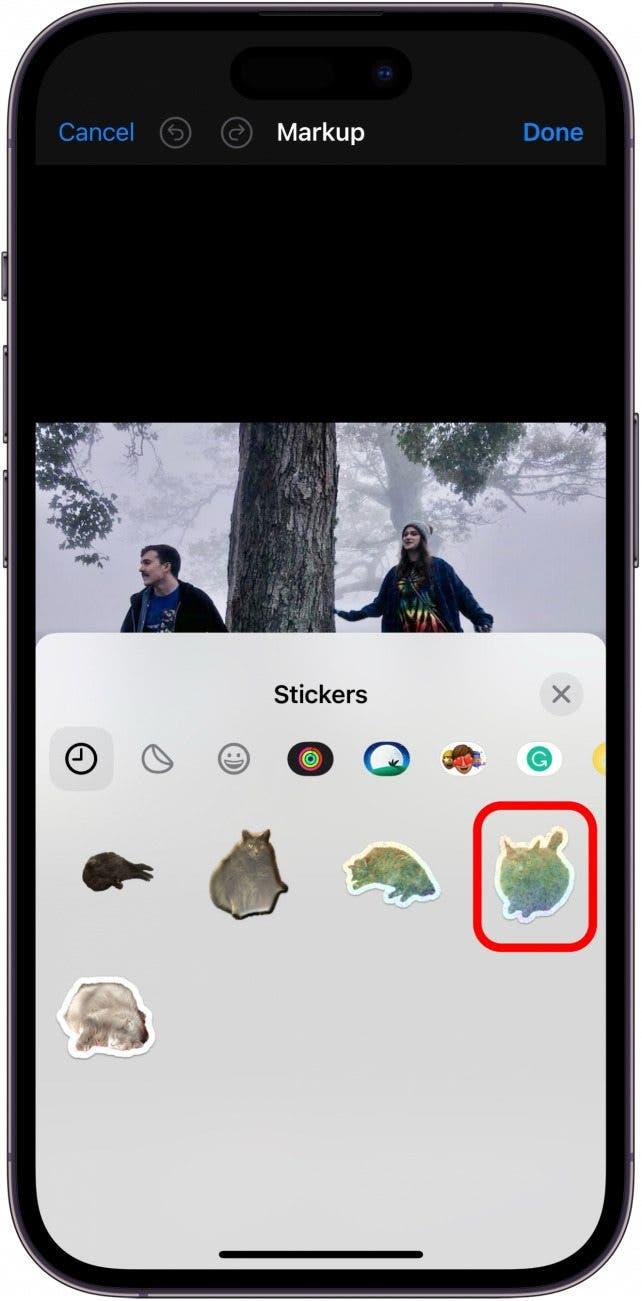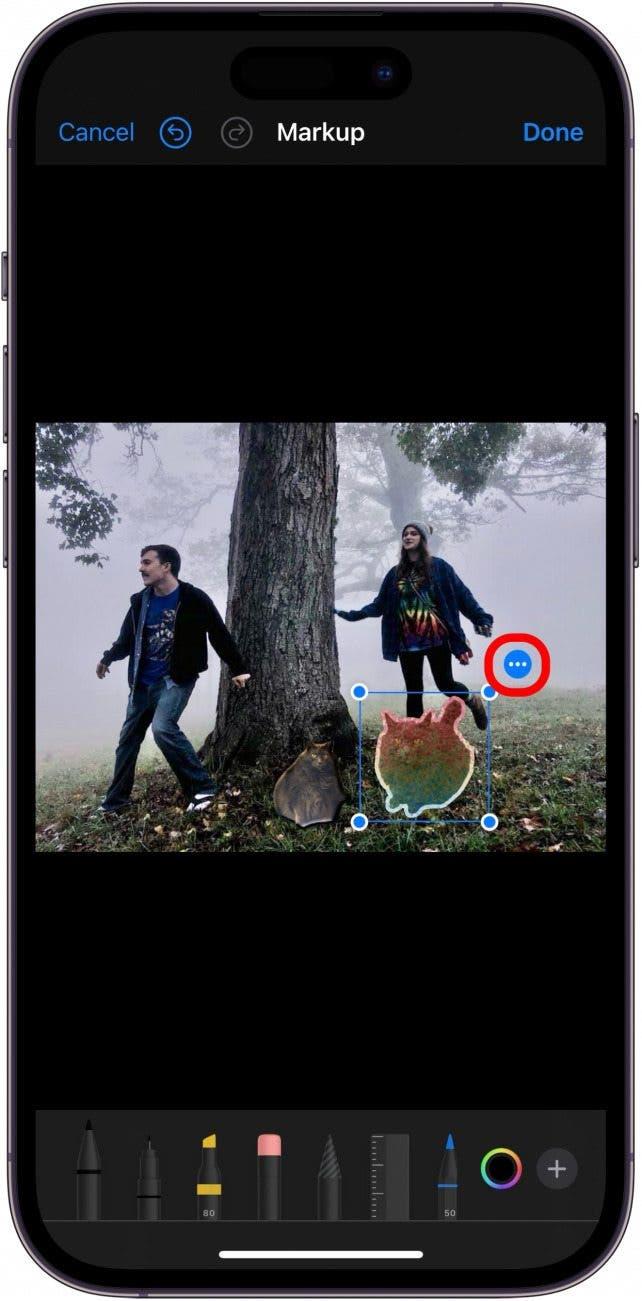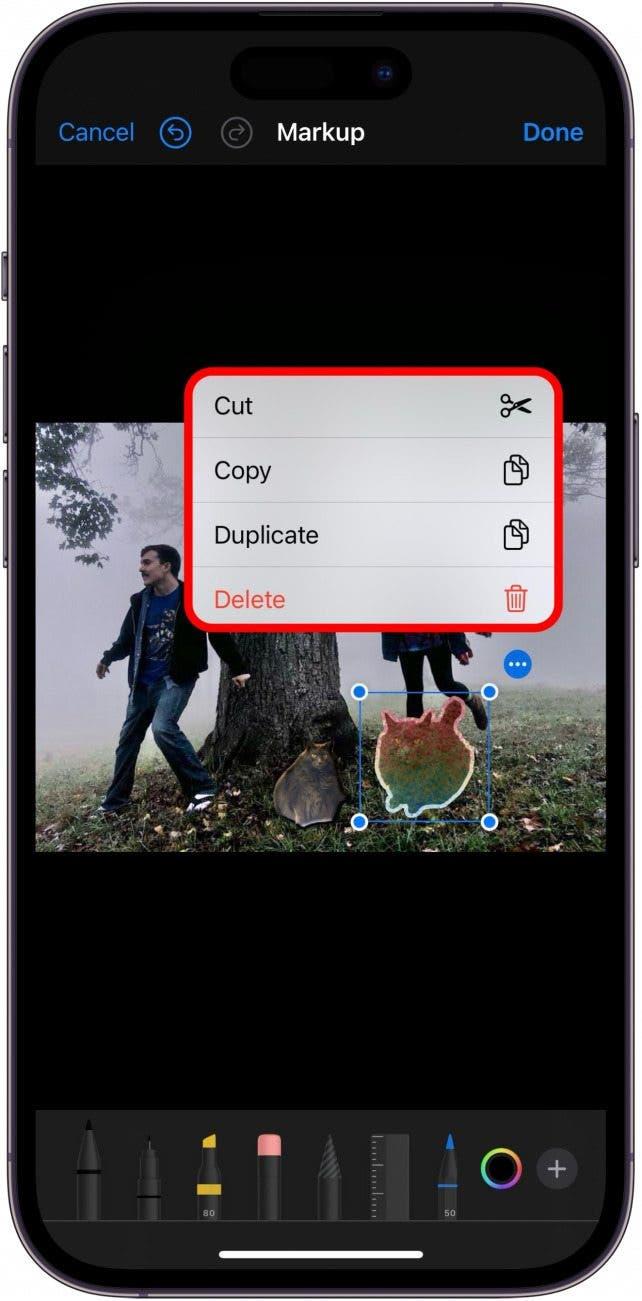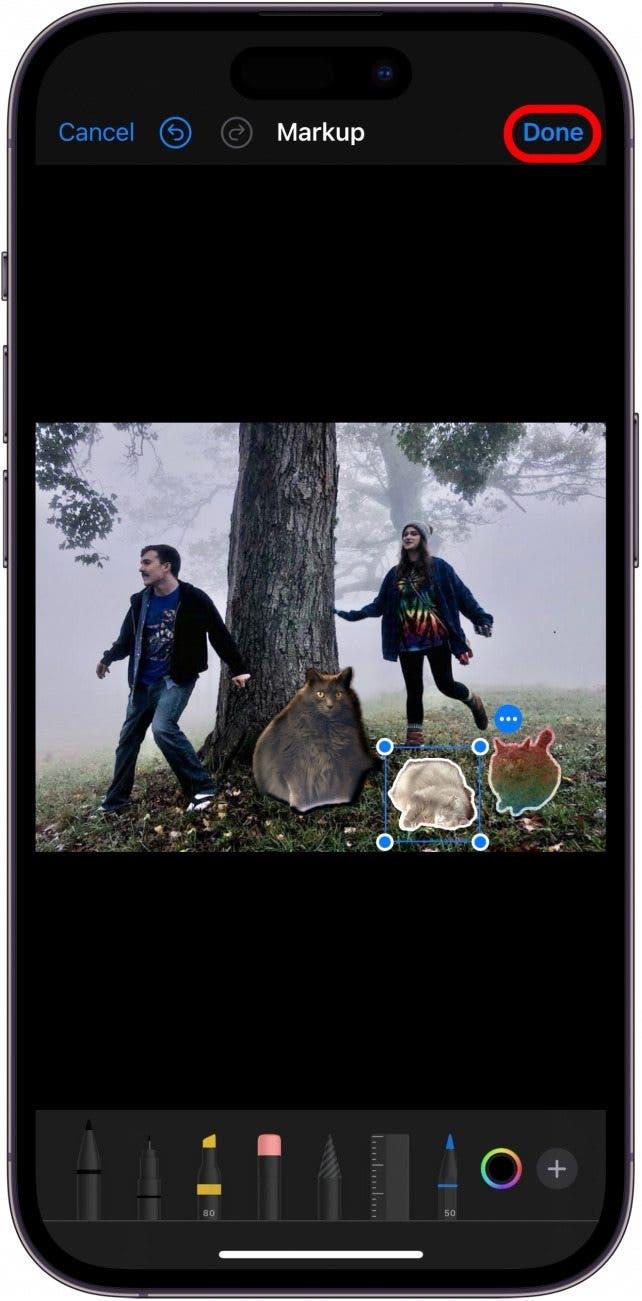iOS 17 ile birlikte, yalnızca Özel Fotoğraf Çıkartması oluşturup Mesajlar veya başka bir mesajlaşma uygulaması aracılığıyla arkadaşlarınıza ve ailenize göndermekle kalmıyor, aynı zamanda Apple’ın yerleşik İşaretleme özelliğini kullanarak bu çıkartmaları resimlere ve belgelere de ekleyebiliyorsunuz. İşaretleme özelliğini kullanarak Özel Fotoğraf Çıkartmalarını çeşitli şeylere nasıl ekleyeceğinizi öğrenelim!
Bu İpucunu Neden Seveceksiniz?
- Özel yapım çıkartmalarınızı fotoğraflarınıza veya belgelerinize ekleyerek onlara biraz hava katın.
- Bazen bir fotoğrafa dahil edilmesi zor olabilen evcil hayvanları veya diğer şeyleri eklemenin harika bir yolu.
iPhone Fotoğraflarına Çıkartma Ekleme
Sistem Gereksinimleri
Bu ipucu iOS 17 veya sonraki sürümleri çalıştıran iPhone’larda çalışır. iOS 17’ye nasıl güncelleyeceğinizi öğrenin.
Bunun yepyeni bir özellik olduğunu ve pürüzlerin hala giderilmeye çalışıldığını unutmayın. Örneğin, bu ipucunu test ederken holografik ve kabarık çıkartmalar beklendiği gibi çalıştı ancak animasyonlu Canlı Fotoğraf GIF çıkartmaları çalışmadı.
 iPhone’unuzun gizli özelliklerini keşfedinHer gün bir ipucu (ekran görüntüleri ve açık talimatlarla birlikte) alın, böylece günde sadece bir dakika içinde iPhone’unuzda ustalaşabilirsiniz.
iPhone’unuzun gizli özelliklerini keşfedinHer gün bir ipucu (ekran görüntüleri ve açık talimatlarla birlikte) alın, böylece günde sadece bir dakika içinde iPhone’unuzda ustalaşabilirsiniz.
Özel Fotoğraf Çıkartmaları oluşturma hakkındaki makalemizi henüz okumadıysanız, önce ona göz atın. Apple’ın en yeni yazılımları hakkında en son ipuçlarını almak istiyorsanız, ücretsiz Günün İpucu! iOS 17 ile bir fotoğrafa nasıl çıkartma ekleyeceğiniz aşağıda açıklanmıştır:
- Aygıtınızda Fotoğraflar uygulamasını açın.

- Çıkartma eklemek istediğiniz fotoğrafı seçin ve Düzenle’ye dokunun.

- Daire içindeki kaleme dokunun. Bu, İşaretleme düğmesidir.

- Artı simgesine dokunun.

- Çıkartma Ekle’ye dokunun.

- Bir çıkartma seçin.

- Ardından, yerleşimini beğenene kadar çıkartmayı fotoğraf üzerinde hareket ettirebilirsiniz. Daha fazla seçenek için daire içindeki üç noktaya dokunun.

- Buradan çıkartmanızı kesebilir, yapıştırabilir, çoğaltabilir veya görüntüden silebilirsiniz.

- İşiniz bittiğinde Bitti’ye dokunun.

İşte iPhone’unuzdaki bir fotoğrafa çıkartma eklemenin yolu bu! iPhone’unuzdaki PDF belgelerine çıkartma ekleyebilmek istiyorsanız, işlem neredeyse tamamen aynıdır, böylece Dosyalar uygulamasında PDF’lere ve daha fazlasına da çıkartma ekleyebilirsiniz. Ve şimdi Apple aygıtlarında yerleşik olarak gelen İşaretleme aracını kullanarak neredeyse her şeye çıkartma ekleyebilirsiniz. Mutlu çıkartmalar!